Une barre de défilement horizontale est située au bas de chacun des graphiques. La barre de défilement vous permet de vous déplacer en avant, ou en arrière, parmi toutes les données qui ont été chargées dans le cadre d’un graphique donné. Cliquez sur la flèche gauche de défilement pour faire défiler vos graphiques en arrière (ou en remontant dans le temps), et sur la flèche droite de défilement pour les faire défiler en avant. Vous pouvez aussi cliquer et faire glisser la case de défilement pour vous déplacer dans un sens ou dans l’autre.
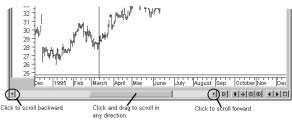
Pour faire défiler vos données, il faut que vous ayez plus de données chargées que de données affichées. Vous pouvez utiliser la boîte de dialogue Load Options (" Options de chargement
") - ou la boîte de dialogue X-Axis properties (" Propriétés de l’axe des X "), ou la commande Zoom-In (" Zoom avant ") - voir page Emplacements des échelles.htm - pour réduire l’importance des données affichées par rapport au total des données chargées.Vous pouvez également faire défiler les données d’un graphique en utilisant l’outil de pointage IntelliMouse de Microsoft . Il vous suffit de faire rouler la roue vers l’avant pour les faire défiler en avant, et de la faire rouler en arrière pour les faire défiler en arrière. Pour plus d’informations sur l'outil de Pointage IntelliMouse.
Apprenez en traçant
Vous pouvez faire défiler progressivement un graphique, seulement une période de l’axe du temps à la fois (i.e., day/jour, week/semaine, ou month/mois), en maintenant pressée la touche majuscule (ou SHIFT) tout en cliquant sur l’un des boutons de la barre de défilement affichée le long du bord inférieur de la fenêtre graphique.
Cette fonctionnalité peut être bien utile si vous voulez " apprendre en traçant " vos graphiques. Le fait d’analyser un graphique et puis de le faire défiler progressivement en avant, une période à la fois, et ce faisant simuler le passage du temps, vous permettra d’améliorer plus vite votre savoir-faire " technique ".
Pour faire défiler automatiquement les dates sur un graphique, vous pouvez utiliser l’outil de pointage IntelliMouse de Microsoft. Pour plus d’informations sur l’option auto-défilement (autoscroll) de l’outil de Pointage IntelliMouse
.Réajustement d’échelle de l’axe des Y
Le bouton Rescale Y-Axis (" Réajustement d’échelle de l’axe des Y ") est employé pour imposer manuellement un réajustement d’échelle de l’axe des Y. Cet outil est essentiellement utilisé conjointement à l’utilisation de la barre de défilement. Vous trouvez cette commande dans le menu View (" Afficher ") ou dans la barre d’outils Graphique.